文章详情页
如何查看Win10版本号?查看Windows版本号的方法
现在最高版本的Win10系统,已经越来越类似于 Linux 的滚动发布模式了。若用户是 Insider 计划的成员,相信可以感受到微软对 Windows 的更新非常频繁,因为版本更新快,我们有什么办法可以查看Win10版本号呢?
1、使用WinVer命令查看Win10版本号
第一种方式最为简单,我们只需在运行中输入 winver 即可查看到 Win 10 版本号。
(1)按下 Win + R;
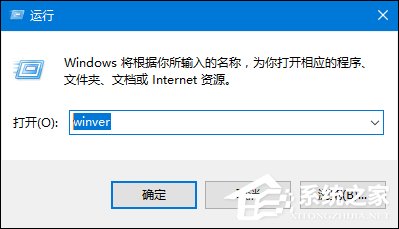
(2)在运行中执行 winver 命令。
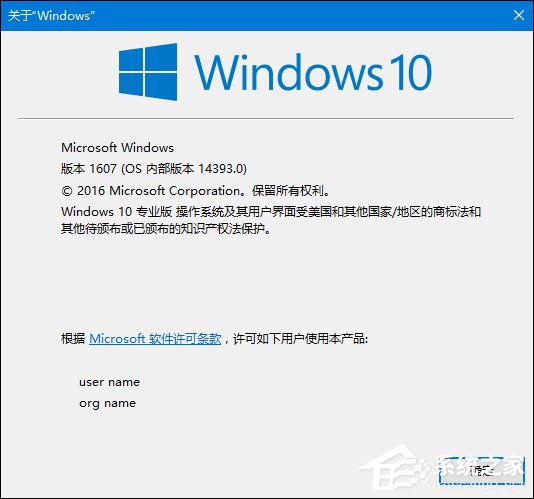
2、使用命令行进行查看Win10版本号
第二种方法也比较简单,只需打开命令提示符即可查看到 Win 10 版本号。
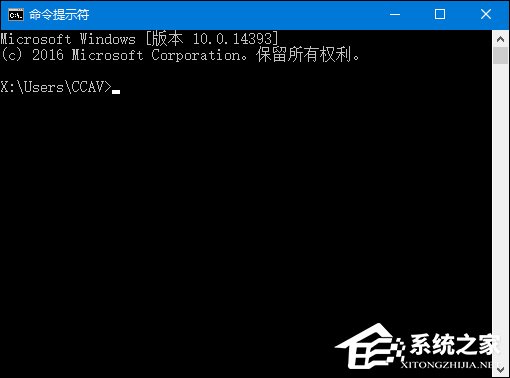
当然,我们也可以在命令提示符中输入如下命令进行查看:
systeminfo | findstr Build
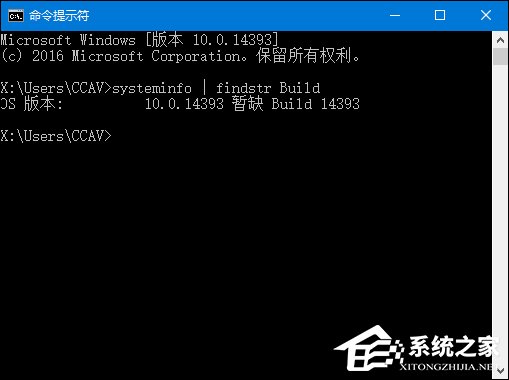
3、使用注册表进行查看Win10版本号
使用注册表我们可以查看到最为 Win 10 最为详细的版本号,步骤如下:
(1)按下 Win + R — 执行 regedit 命令打开注册表。
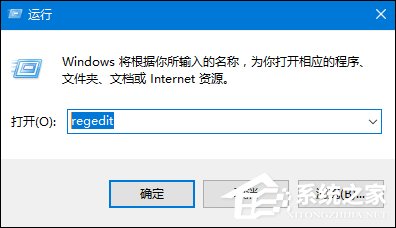
(2)浏览到如下路径:
HKEY_LOCAL_MACHINESOFTWAREMicrosoftWindows NTCurrentVersion
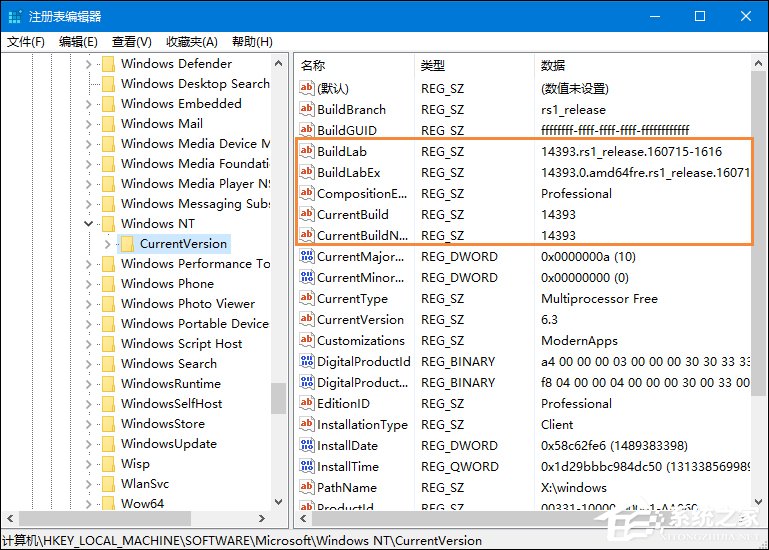
以上便是查看Win10版本号的三种方法介绍,按照自己的习惯选择了一个记在心里,这样就可以随时查看Win10系统版本号了。
相关文章:
1. Win11 22000.176搜索打不开怎么解决?Win11 22000.176搜索打不开解决方法2. Win7电脑亮度怎么调?Win7调节屏幕亮度方法3. Windows11下载卡着不动怎么办?Windows11下载卡着不动解决方法4. 统信uos系统怎么管理打印界面和打印队列?5. 联想电脑怎么装win7系统?U盘装lenovo win7 32位详细图文教程6. 统信UOS系统怎么禁止窗口特效? 统信关闭窗口特效的技巧7. Win10命令提示符被禁止使用怎么办?8. 银河麒麟操作系统(KyLin)常用问题及解决方法9. Win10如何取消更新并关机?Win10关闭更新并关机的方法10. Fdisk硬盘分区图文教程(超详细)
排行榜

 网公网安备
网公网安备